Test ổ đĩa cứng bằng phần mềm Victoria
Đây là phần mềm test kiểm tra sức khỏe, tình trạng hiện tại của ổ đĩa cứng. Chạy tốt trong môi trường windows xp, windows 7, có thể test cùng lúc nhiều ổ đĩa cứng.
Ngày đăng: 28-10-2016
37,551 lượt xem
KIỂM TRA SỨC KHỎE Ổ CỨNG BẰNG PHẦN MỀM VICTORIA
Chào các bạn! Hôm nay mình sẽ hướng dẫn các bạn cách test ổ đĩa cứng bằng phần mềm Victoria. Như trong bài viết : " Cách lấy lại dữ liệu trên ổ đĩa cứng" mình có nói đến việc kiểm tra xem ổ cứng mình có bị bad sector hay không. Lúc đó mình có hứa là sẽ viết bài hướng dẫn cách sử dụng phần mềm Victoria để test ổ đĩa cứng!
I. SƠ NÉT VỀ PHẦN MỀM TEST Ổ CỨNG VICTORIA:
Đây là một phần mềm hoàn toàn miễn phí, các bạn có thể vào Google và search tìm với từ khóa "test hdd bằng victoria" sẽ thấy có hàng loạt link cho các bạn thông tin cũng như download phần mềm về. Tuy nhiên có rất nhiều link không an toàn, có nhiều phần mềm quảng cáo hoặc virus sẽ ào ào "chui" vào máy của bạn. Chính vì lý do đó mình đã tạo một link download hoàn toàn sạch để cho các bạn download về sử dụng một cách thoải mái mà không sợ bị virus hay chương trình quảng cáo.
Link download Victoria phiên bản 4.46 ( khuyên dùng ).
Link download Victoria phiên bản 4.47 ( khó nhìn trong phần test bad sector).
Phiên bản 4.46 được tung ra vào năm 2008 với thông tin như sau:

Phiên bản 4.47 được cho ra đời năm 2013 với thông tin như sau :

Xin cảm ơn nhóm tác giả đã nghiên cứu và tạo ra một phần mềm hữu ích cho ngành công nghệ thông tin nói chung và sau73a chữa ổ đĩa cứng nói riêng.
II. CÁCH SỬ DỤNG PHẦN MỀM TEST Ổ CỨNG VICTORIA :
Lẽ đương nhiên là mình chỉ biết sử dụng một cách cơ bản nhất do vậy mình cũng chỉ có thể trình bày sơ sơ mà thôi. Chính vì thế nếu anh em nào biết rõ một cách chi tiết hơn có thể viết thêm bình luận bên dưới. Xin đa tạ!
Sau khi download về các bạn giải nén ra, kích hoạt chương trình và sẽ thấy giao diện như thế này:

Bạn nhớ chọn vào mục API nha! Sau đó chọn vào ổ đĩa mà mình cần test. Khung bên trái sẽ hiện ra thông tin của ổ đĩa cứng. Bấm tiếp vào tests để chọn chức năng test bề mặt đĩa. Chương trình có 3 chế độ test là ghi, đọc và ghi rồi đọc và so sánh trùng khớp. Mỗi chế độ test có một ưu khuyết điểm riêng. Bạn cần chọn sao cho phù hợp với nhu cầu của mình, cẩn thận nếu ổ đĩa cứng của bạn có chưa dữ liệu. Nếu muốn xem thông số Smart thì chọn vào menu Smart. Mình sẽ làm một đoạn clip test để các bạn nhìn thấy rõ ràng hơn. Có nhiều biểu thị màu sắc khác nhau để biểu diễn tình trạng các sector trên mặt đĩa. Theo nhận xét của mình thì cứ càng nhiều màu sắc và màu càng đậm thì ổ đĩa càng bị yếu. Phần biểu thị này sẽ được trình bày ở phần III.
III. NHỮNG THÔNG SỐ CẦN BIẾT TRONG PHẦN MỀM VICTORIA:
Trước hết chúng ta xem các thông số trong mục test bad sector.

Tương ứng với các màu từ trắng đến đỏ đậm và cuối cùng là Err (x) .
4 màu trắng : Tốc độ truy xuất dữ liệu trên block nhanh, nhỏ hơn 4ms.
16 màu xám nhạt : Tố độ truy xuất nắm trong khoảng 4ms đến 16ms.
40 màu xám tối : Tốc độ truy xuất dữ liệu trên block nằm trong khoảng 16ms đến 40ms.
160 màu xanh lá : Tốc độ truy xuất dữ liệu trên block nằm trong khoảng 40ms đến 160ms.
600 màu cam : Tốc độ truy xuất dữ liệu trên block nằm trong khoảng 160ms đến 600ms.
> màu đỏ : Tốc độ truy xuất dữ liệu trên block lớn hơn 600ms.
Err x : Gần như không truy xuất được dữ liệu.
Như vậy nếu ổ đĩa cứng của bạn có nhiều block truy xuất nhanh thì càng tốt. Nếu có nhiều block xanh thì có nghĩa là ổ cứng bắt đầu yếu. Nếu có nhiều từ cam đến đỏ thì máy bạn đang chạy chậm vì ổ đĩa cứng đang bị lỗi truy xuất chậm, bạn nên thay ổ đĩa cứng khác. Nếu có nhiều x thì có nghĩa là bạn phải thay ổ cứng khác.
Các bạn xem clip mình quay hướng dẫn nhé:
Link xem video hướng dẫn Victoria
Nếu có Anh Chị hay Bác nào lớn tuổi đọc bài viết này xin thứ lỗi cho Lợi vì cách viết xưng là "mình" và gọi là "các bạn". Xin cảm ơn!
Nếu anh chị em nào đọc thấy hay thì share facebook, google + giúp mình.
Vậy là mình có động cơ để viết tiếp. Cảm ơn các bạn!
Cảm tạ Chúa !












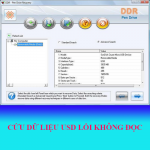




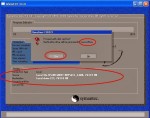














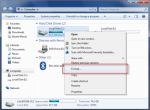








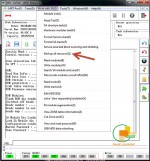
























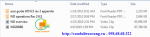

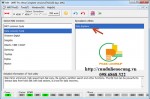
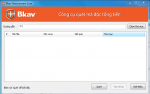






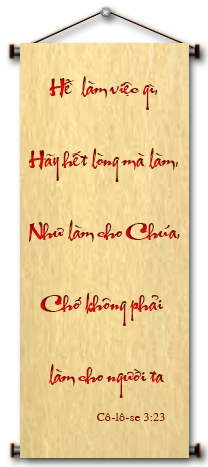
Gửi bình luận của bạn